விண்டோஸ் 11 உடன் பணிபுரியும் போது, நீங்கள் பேட்டரியின் ஆரோக்கியத்தை ஆய்வு செய்ய வேண்டும். காலப்போக்கில், கணினியின் பயன்பாட்டைப் பொறுத்து பேட்டரி ஆயுள் குறைகிறது. எனவே, பேட்டரி இழப்பிலிருந்து கணினியைப் பாதுகாப்பதற்கான சிறந்த வழி, வழக்கமான அடிப்படையில் பேட்டரி அறிக்கைகளை உருவாக்கி அவற்றை ஆய்வு செய்வதாகும். இது விரிவான பேட்டரி பயன்பாட்டைக் கண்காணிக்கவும், அதிக ஆற்றல் நுகர்வு பயன்பாடுகளைக் கண்டறியவும் மற்றும் பேட்டரி சேதத்தைத் தடுக்கவும் உதவுகிறது.
- விண்டோஸ் 11 இல் பேட்டரி அறிக்கையை எவ்வாறு உருவாக்குவது
- விண்டோஸ் 11 இல் பேட்டரி கோப்பை எவ்வாறு திறப்பது
- விண்டோஸ் 11 இல் பேட்டரி அறிக்கையை எவ்வாறு படிப்பது
- விண்டோஸ் 11 இல் எந்த பயன்பாடுகள் அதிக பேட்டரியை பயன்படுத்துகின்றன என்பதை எவ்வாறு கண்டறிவது
- விண்டோஸ் 11 இல் பேட்டரி வடிகட்டுவதை எவ்வாறு நிறுத்துவது
- முடிவுரை
விண்டோஸ் 11 இல் பேட்டரி அறிக்கையை எவ்வாறு உருவாக்குவது
விண்டோஸ் 11 இல் பேட்டரி அறிக்கையை உருவாக்க பல வழிகள் உள்ளன, ஆனால் கட்டளை வரியில் எளிதான ஒன்றாக கருதப்படுகிறது. எனவே, இதை முன்னோக்கி நகர்த்துவோம்:
படி 1: திற கட்டளை வரியில் பணிப்பட்டி தேடல் பெட்டியைப் பயன்படுத்தி; வகை cmd அதில் நிர்வாகியாக இயக்க கிளிக் செய்யவும்:
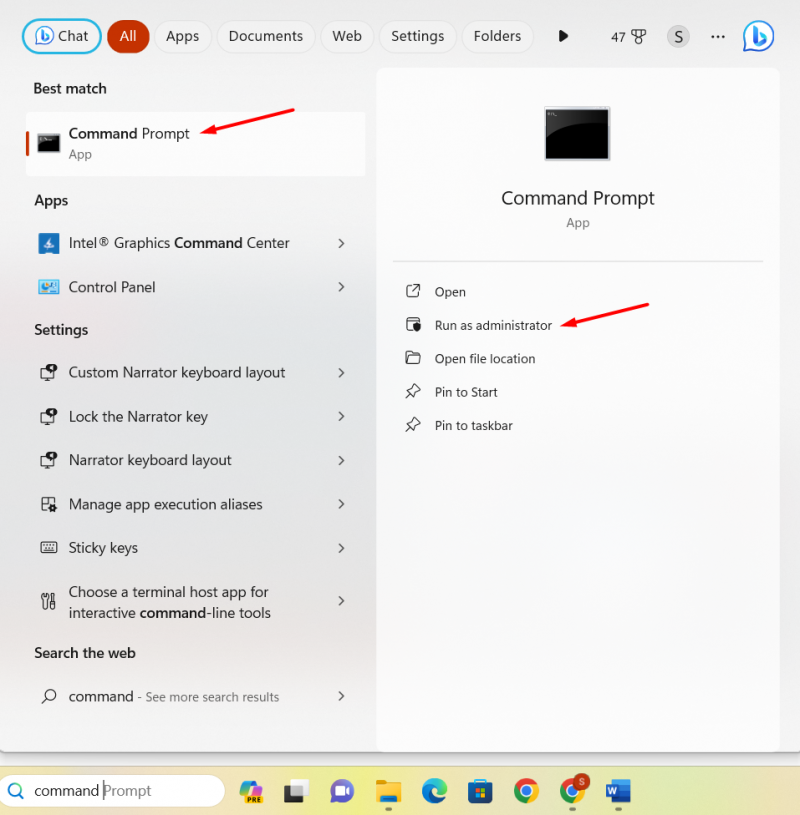
படி 2: கட்டளை வரியில், C டிரைவில் பேட்டரி அறிக்கையை உருவாக்க கீழே குறிப்பிடப்பட்டுள்ள கட்டளையை இயக்கவும் மற்றும் Enter பொத்தானை அழுத்தவும்:
powercfg / பேட்டரி அறிக்கை / வெளியீடு 'சி:\battery_report.html'
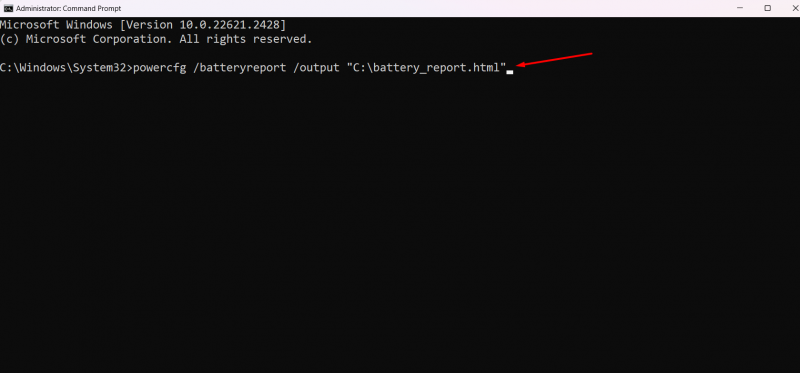
கட்டளை வெற்றிகரமாக செயல்படுத்தப்பட்டதும், ஒரு கோப்பு அறிக்கை சேமிக்கப்பட்டதாக வரியில் ஒரு செய்தியைப் பெறுவீர்கள் சி ஓட்டு:
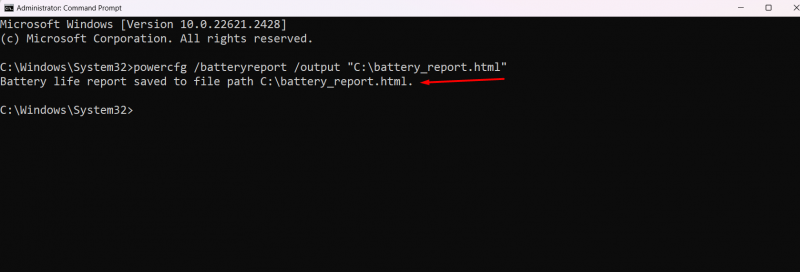
விண்டோஸ் 11 இல் பேட்டரி கோப்பை எவ்வாறு திறப்பது
பேட்டரி கோப்பைத் திறக்க கீழே கொடுக்கப்பட்டுள்ள வழிமுறைகளைப் படிக்கவும்:
படி 1: உருவாக்கப்பட்ட கோப்பைத் திறக்க, திறக்கவும் இந்த பிசி கிளிக் செய்வதன் மூலம் கோப்பு எக்ஸ்ப்ளோரர் :
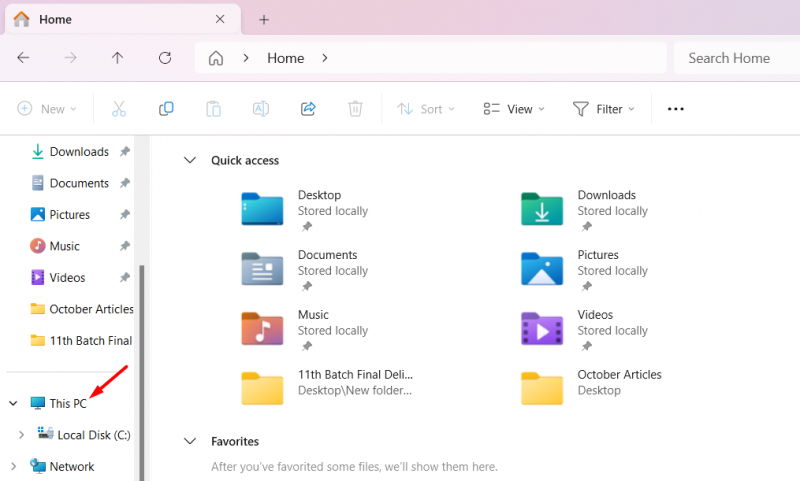
படி 2: இந்த பிசி திரையில், என்பதைத் தேர்ந்தெடுக்கவும் உள்ளூர் வட்டு (சி :) இருந்து ஓட்டு சாதனங்கள் மற்றும் இயக்கிகள் பிரிவு:
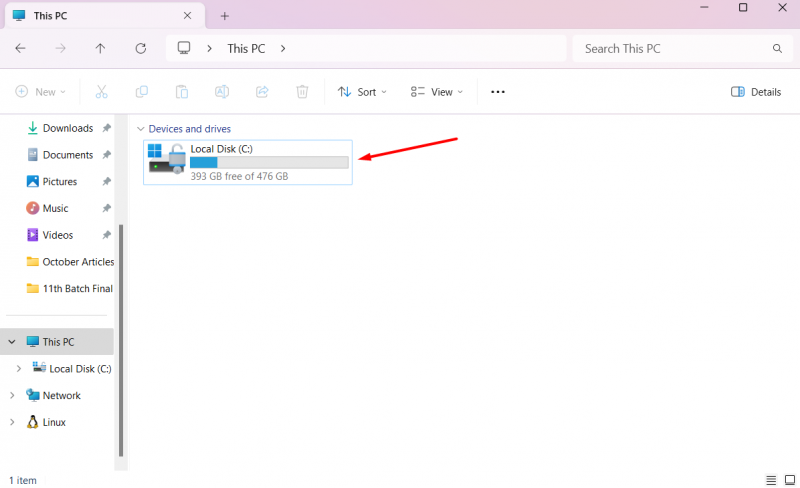
படி 3: சி டிரைவில், சேமித்தவற்றுடன் பல கோப்பு விருப்பங்களைக் காண்பீர்கள் பேட்டரி_அறிக்கை கோப்பு:
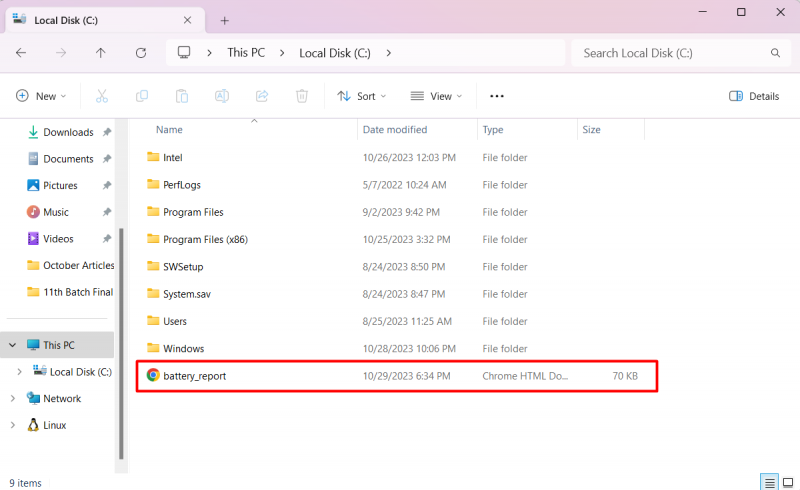
உலாவியில் அறிக்கையைப் பெற அதைக் கிளிக் செய்யவும்.
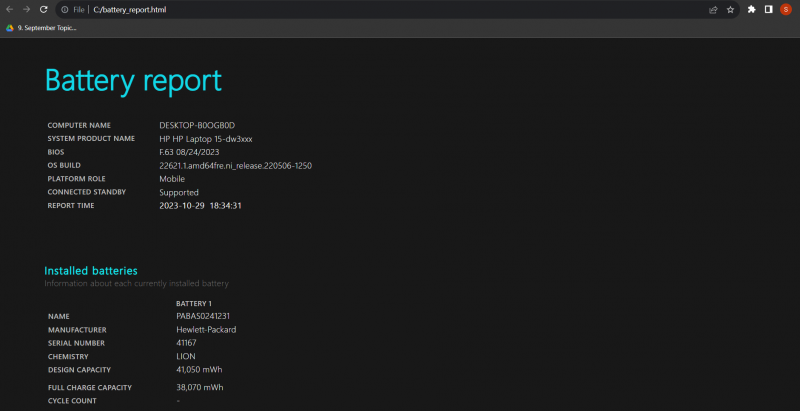
விண்டோஸ் 11 இல் பேட்டரி அறிக்கையை எவ்வாறு படிப்பது
இல் நிறுவப்பட்ட பேட்டரிகள் பிரிவில், நீங்கள் ஆய்வு செய்யலாம் வடிவமைப்பு திறன் மற்றும் முழு சார்ஜ் திறன் பேட்டரி எவ்வளவு தாங்கும் மற்றும் திறன் வேறுபாட்டைக் குறிக்கும் தகவல்.
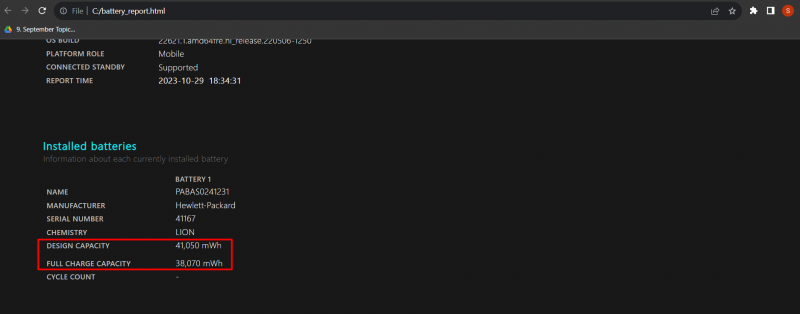
தி சமீபத்திய பயன்பாடு ஸ்லீப் பயன்முறை, செயலில் மற்றும் சார்ஜ் செய்யப்பட்ட நிலை மற்றும் mWH இல் திறன் ஆகியவற்றை உள்ளடக்கிய கணினி செயல்பாட்டின் விரிவான பதிவை அட்டவணை காட்டுகிறது. முழுத் தரவையும் நேரம், நிலை, ஆதாரம் மற்றும் மீதமுள்ள நெடுவரிசைகளின் வடிவத்தில் பார்க்கலாம்.
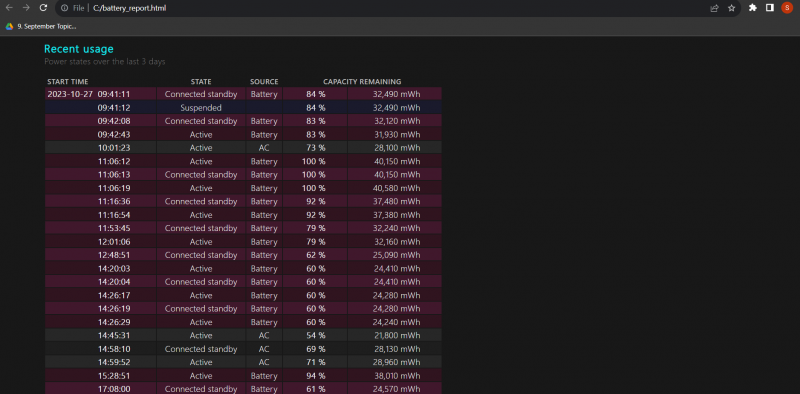
மேலும் கீழே உருட்டினால், பேட்டரி பயன்பாட்டு வரைபடத்தையும் காண்பீர்கள்:

இல் பயன்பாட்டு வரலாறு மற்றும் பேட்டரி திறன் வரலாறு அட்டவணையில், பேட்டரியின் ஆரோக்கியத்தை நீங்கள் பார்க்கலாம், அதில் நீங்கள் பேட்டரி கால அளவு மற்றும் ஏசி கால அளவை சரிபார்க்கலாம்:
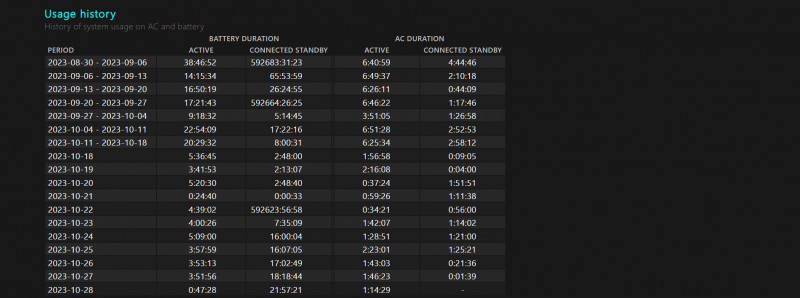
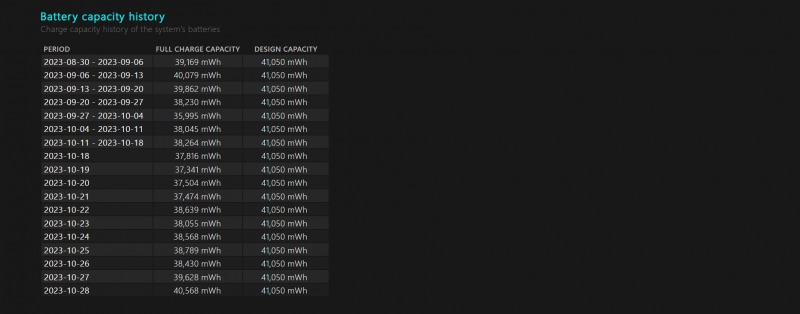
கடைசி பகுதி, பேட்டரி ஆயுள் மதிப்பீடுகள், தினசரி வாழ்க்கை பயன்பாட்டில் பேட்டரி தொடர்பான OS கணிப்பு பற்றி உங்களுக்கு சொல்கிறது:
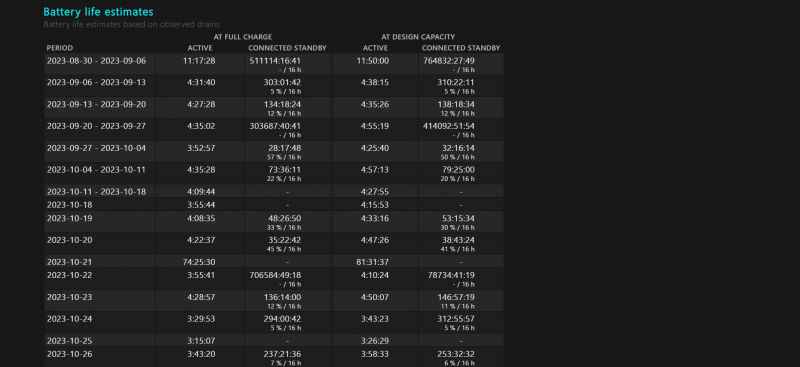
விண்டோஸ் 11 இல் எந்த பயன்பாடுகள் அதிக பேட்டரியை பயன்படுத்துகின்றன என்பதை எவ்வாறு கண்டறிவது
எந்தெந்த பயன்பாடுகள் அதிக பேட்டரியைப் பயன்படுத்துகின்றன என்பதை நீங்கள் கண்டறிய விரும்பினால், படிகளைப் பின்பற்றவும்:
படி 1: தொடக்க பொத்தானைக் கிளிக் செய்து, அதைத் தேர்ந்தெடுக்கவும் அமைப்புகள் செயலி:
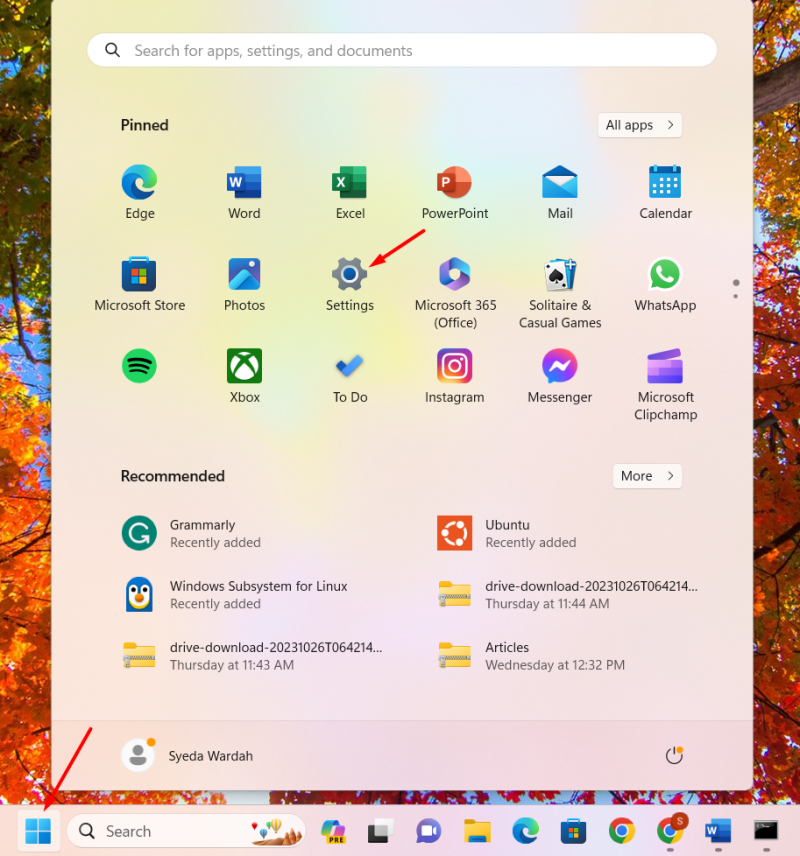
படி 2: அமைப்புகள் திரையில், நகர்த்தவும் அமைப்பு பின்னர் பவர் & பேட்டரி :
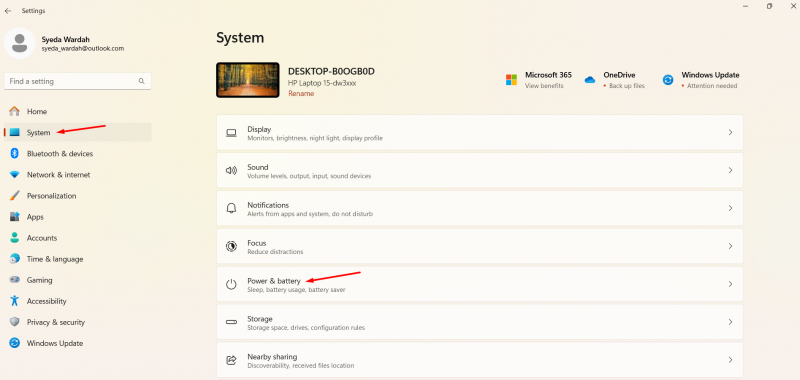
படி 3: அங்கு, செல்ல பேட்டரி பயன்பாடு 24 மணிநேர பயன்பாட்டு முறை அல்லது ஸ்கிரீன் ஆஃப் மற்றும் நேரத்துடன் 7 நாட்களின் பதிவைக் காண பிரிவு:
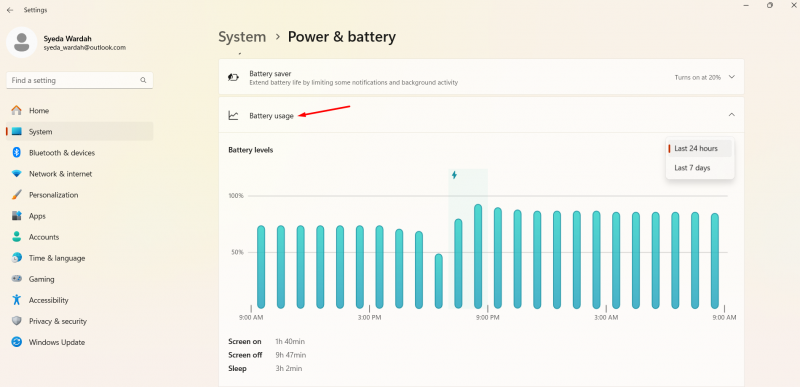
படி 4: கீழே உருட்டவும் பயன்பாட்டிற்கான பேட்டரி பயன்பாடு எந்த ஆப்ஸ் செயலில் இருக்கும் போது பின்னணியில் அதிக பேட்டரி சக்தியைப் பயன்படுத்துகிறது என்பதைச் சரிபார்க்க:
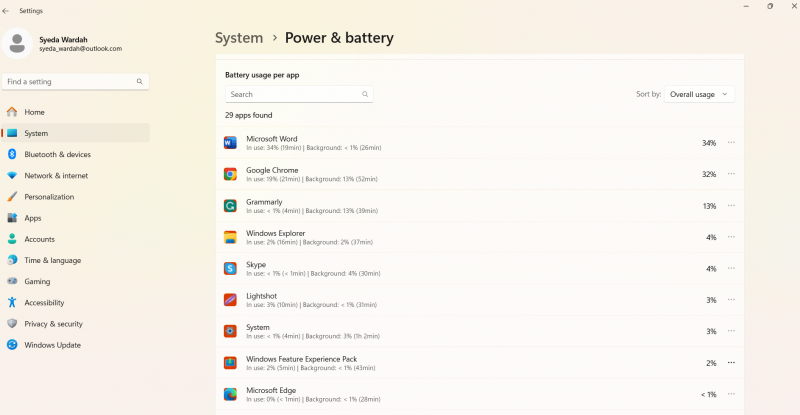
விண்டோஸ் 11 இல் பேட்டரி வடிகட்டுவதை எவ்வாறு நிறுத்துவது
பவர் & பேட்டரியில், பேட்டரி சேவர் விருப்பத்தைப் பார்க்கலாம்; பேட்டரி தீர்ந்துவிடும் போது இது உதவுகிறது. இந்த அம்சத்தை இயக்கினால், ஆற்றலைச் சேமிக்கவும், பேட்டரி ஆயுளை அதிகரிக்கவும் பின்னணியில் உள்ள சில Windows பயன்பாடுகள் முடக்கப்படும்.
அதைச் செய்ய, செல்லவும் அமைப்புகள் > சிஸ்டம் > பவர் & பேட்டரி :
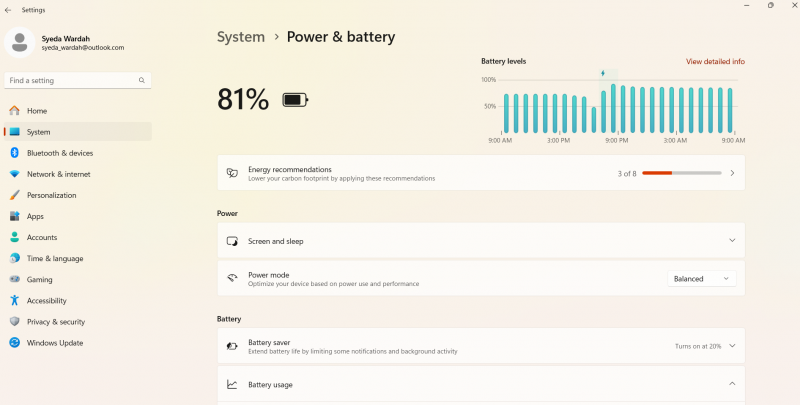
இங்கே, செல்ல பேட்டரி சேமிப்பான் பிரிவு மற்றும் கீழ்தோன்றும் அம்புக்குறியைக் கிளிக் செய்யவும்; தேர்ந்தெடுக்கவும் இப்போது இயக்கவும் தேவைக்கேற்ப பேட்டரி சதவீதத்தை அமைக்கவும்:
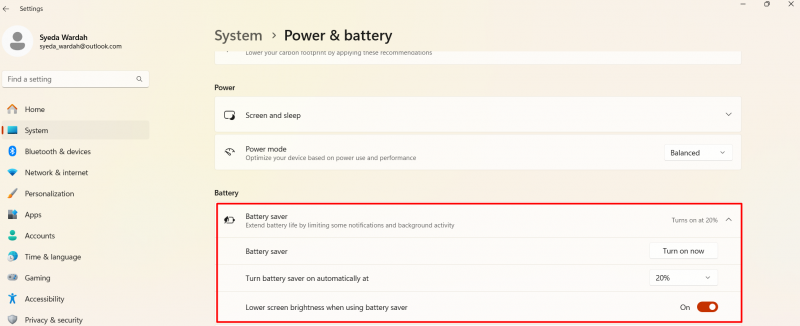
முடிவுரை
பிசியின் பேட்டரியின் ஆரோக்கியத்தை கண்காணிக்க, அதன் பயன்பாட்டை நீங்கள் தொடர்ந்து சரிபார்க்க வேண்டும். இது வெவ்வேறு நிலைகளில் i-e, தூக்கப் பயன்முறை மற்றும் செயலில் உள்ள நிலையில் உள்ள நுகர்வு பேட்டரியை அடையாளம் காண உதவுகிறது. மேலும், எந்த பயன்பாடு அதிக பேட்டரி சக்தியை பயன்படுத்துகிறது என்பதை நீங்கள் பார்க்க முடியும். உருவாக்கப்பட்ட அறிக்கையின் விரிவான பிரிவுகளுடன் விண்டோஸ் 11 இல் பேட்டரி அறிக்கையைப் பெறுவதற்கான எளிதான வழியை இந்தக் கட்டுரை விளக்கியுள்ளது.